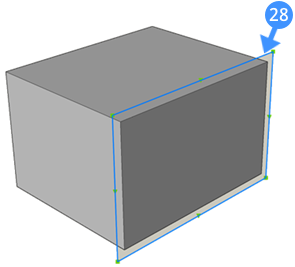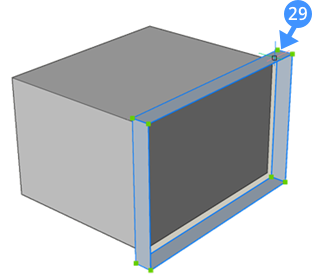Création de solides à l'aide de la commande EXTRUSION
À propos
La commande EXTRUSION crée des solides 3D par extrusion d'entités 2D fermées, de faces de solides 3D, de régions ou de contours fermés. La commande EXTRUSION vous permet de couper partiellement le modèle de solide en retirant le volume du solide principal et il peut également créer de nouveaux solides en ajoutant du volume au modèle de solide principal.

Pour plus d'informations sur cette commande, consultez l'article de référence de la commande EXTRUSION.
Les entités/sous-entités suivantes peuvent être extrudées :
Entités 2D fermées (1) (2) et régions (3) :
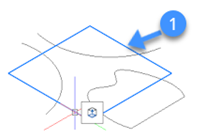
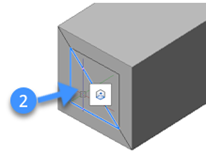
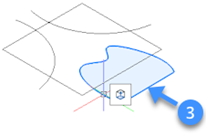
Contours fermés dans le plan XY du système de coordonnées courant (4) ou sur la face du solide (5).
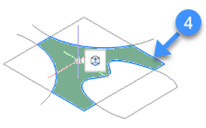
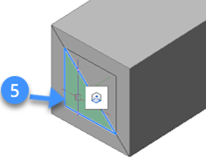
Lorsque l'option Activer la détection des contours de la barre d'outils Modes de sélection est activée, les contours fermés sont automatiquement reconnus.
Utilisation de l'outil Extrusion en mode solide
- Survolez une entité ou une sous-entité dans le dessin.
- Sélectionnez Extrusion de solide dans l'onglet Modèle du Quad.
- La ligne de commande affiche :Spécifiez la hauteur d'extrusion ou [Direction/Chemin/Angle d'extrusion/Auto/Soustraire/Créer/Unir/Deux côtés/Aligner/Définir la limite]. <123.45> :
- L'Assistant raccourcis pour l'extrusion apparaît au bas de l'écran avec un ensemble d'options d'extrusion.Remarque : Le mode par défaut est indiqué par un cadre bleu.
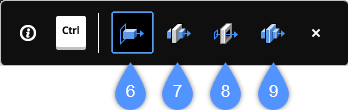
- Auto (6) : le résultat de l'option Auto dépend de la direction d'extrusion du solide 3D et de la valeur des variables système EXTRUDEOUTSIDE, EXTRUDEINSIDE et INTERSECTEDENTITIES trouvées dans le groupe du mode Extrusion.Remarque : La valeur de ces variables peut être 0 (= Ne pas modifier), 1 (Soustraire) et 2 (Unir).Remarque : La valeur par défaut de ces variables dépend de l'espace de travail :
- 0 pour les espaces de travail Dessin 2D et Modélisation 3D.
- 1 pour pour les espaces de travail Mécanique et BIM.
-
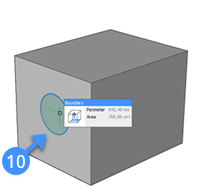
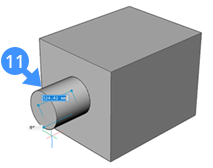
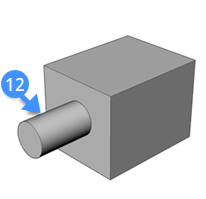
L'illustration suivante montre l'entité soustraite du solide principal pour l'espace de travail Mécanique et BIM (les valeurs par défaut des quatre variables système du mode d'extrusion = 1). Lorsque vous mettez en surbrillance une entité (13) et que vous l'extrudez vers l'intérieur (14), un volume est soustrait (15) du solide principal :
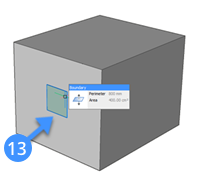
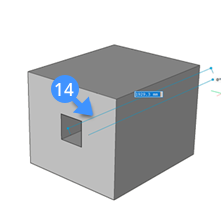
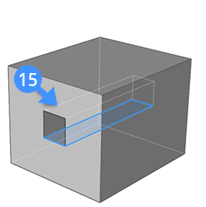
- Créer (7) : indépendamment de la direction d'extrusion, un nouveau volume est créé (16) à partir du solide existant :
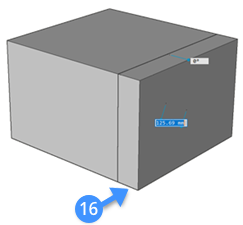
- Soustraire (8) : le solide 3D est soustrait de chaque solide existant interférent.
L'illustration suivante montre les solides soustraits (18,19) en utilisant le contour en surbrillance (17) :
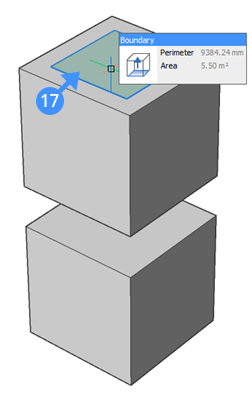
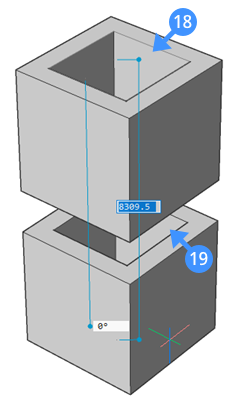
- Unir (9) : le nouveau volume est unifié avec chaque solide existant interférent.
L'illustration suivante montre la situation avant et après l'utilisation de l'option Unir de l'outil d'extrusion. La surface solide est mise en surbrillance (20) et la distance entre les faces gauche et droite est indiquée par la ligne alignée (21). Le nouveau volume est unifié (22) avec le premier solide :
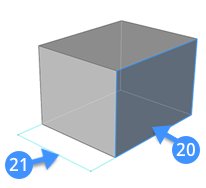
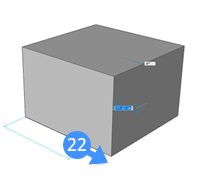
- Deux côtés : de nouveaux volumes symétriques sont créés (23), (24) dans les deux directions à partir du solide principal :
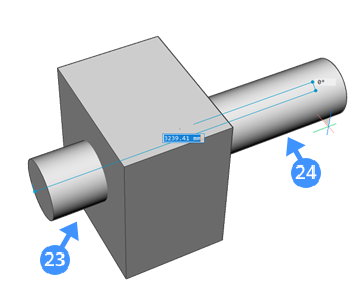
Pour créer des volumes symétriques à partir du solide existant, entrez D dans la ligne de commande, ce qui correspond à l'option Deux côtés de la commande EXTRUSION.
- Sélectionnez l'une des options disponibles pour exécuter la fonction d'extrusion sur votre solide.
- Ensuite, déplacez le curseur dans la direction souhaitée pour spécifier la direction d'extrusion. L'entité ou la sous-entité sélectionnée est extrudée dynamiquement.
- Définissez la hauteur de l'extrusion en spécifiant un point dans le dessin, en saisissant une valeur dans le champ de saisie dynamique ou en choisissant l'option de limite.
- Appuyez sur Entrée ou faites un clic droit pour accepter l'extrusion de votre solide existant.
- Auto (6) : le résultat de l'option Auto dépend de la direction d'extrusion du solide 3D et de la valeur des variables système EXTRUDEOUTSIDE, EXTRUDEINSIDE et INTERSECTEDENTITIES trouvées dans le groupe du mode Extrusion.
EXTRUSION en mode Surface

Pour plus d'informations sur cette commande, consultez l'article de référence de la commande EXTRUSION.
Utilisation de l'outil d'extrusion en mode surface
Voici les étapes générales pour créer une ou plusieurs surfaces 3D à l'aide de la commande EXTRUSION en mode Surface :
- Déplacez le curseur sur une entité ou une sous-entité dans la zone de dessin.
- Sélectionnez Extrusion de surface dans l'onglet Modèle du Quad.
- La ligne de commande affiche : Spécifiez la hauteur d'extrusion ou [Direction/Chemin/Angle d'extrusion/Auto/Créer/Sectionner/Deux côtés/Aligner] <123.45> :
- L'Assistant raccourcis pour l'extrusion de surface apparaît au bas de l'écran avec un ensemble d'options d'extrusion de surface.
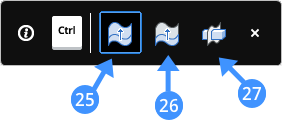 Remarque : Le mode par défaut est indiqué par un cadre bleu.
Remarque : Le mode par défaut est indiqué par un cadre bleu.- Auto (25) : lorsque plusieurs entités ou sous-entités en contact sont sélectionnées, le résultat dépend de la valeur de la variable système UNITESURFACES trouvée dans le groupe Mode extrusion. Lorsque le paramètre UNITESURFACES est actif, les surfaces qui se touchent sont unies. Lorsque le paramètre UNITESURFACES est inactif, chaque entité/sous-entité crée une surface distincte.Remarque : La valeur par défaut de cette variable dépend de l'espace de travail :
- 0 pour les espaces de travail Dessin 2D et Modélisation 3D.
- 1 pour pour les espaces de travail Mécanique et BIM.
- Créer (26) : créez de nouvelles surfaces.
- Sectionner (27) : sectionnez les solides avec la surface extrudée. Cette option est similaire à la commande SECTION.
- Auto (25) : lorsque plusieurs entités ou sous-entités en contact sont sélectionnées, le résultat dépend de la valeur de la variable système UNITESURFACES trouvée dans le groupe Mode extrusion. Lorsque le paramètre UNITESURFACES est actif, les surfaces qui se touchent sont unies. Lorsque le paramètre UNITESURFACES est inactif, chaque entité/sous-entité crée une surface distincte.
- Sélectionnez l'une des options et déplacez la souris pour indiquer la direction de l'extrusion, en saisissant une valeur dans le champ de saisie dynamique.
- Appuyez sur Entrée ou faites un clic droit pour accepter l'extrusion de la surface.
Les illustrations suivantes montrent la surface créée (29) en extrudant l'entité 2D sélectionnée (28) dans le dessin :